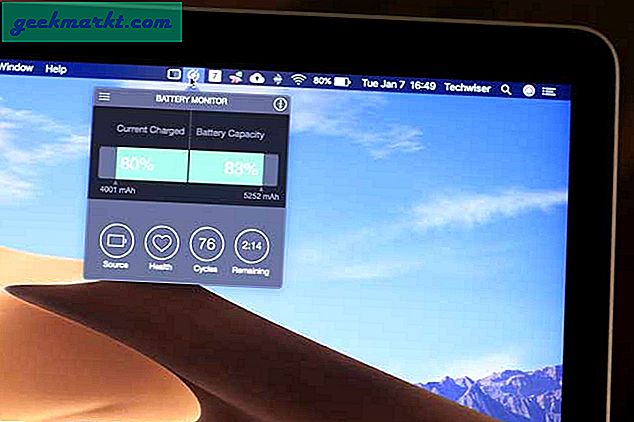คุณซื้อ echo show 5 หรือไม่? เยี่ยมมาก ซีรี่ส์ Echo Show แตกต่างจากพี่น้องเล็กน้อยมีหน้าจอสัมผัสซึ่งหมายความว่าคุณสามารถใช้งานได้ไม่เพียง แต่ดูวิดีโอ แต่ยังวิดีโอคอลกับครอบครัวและเพื่อนของคุณด้วย อย่างไรก็ตามแตกต่างจากอุปกรณ์ Echo อื่น ๆ คุณไม่จำเป็นต้องมีแอป Alexa บนสมาร์ทโฟนของคุณเพื่อตั้งค่า Echo Show ตราบเท่าที่คุณมี WiFi และ 5 นาทีการแสดงเสียงสะท้อนของคุณจะพร้อมใช้งานในเวลาไม่นาน มาตั้งค่าและลงทะเบียน Amazon Echo Show กัน
ลงทะเบียน Echo Show ของคุณ
เนื่องจาก Echo Show มาพร้อมกับหน้าจอ LCD คุณควรจะสามารถตั้งค่าอุปกรณ์แบบสแตนด์อโลนได้ เสียบอะแดปเตอร์เพาเวอร์และรอให้ Echo Show บูตขึ้น เมื่อเสร็จแล้วคุณจะเห็นหน้าภาษาก่อน เลือกภาษาที่คุณต้องการ โดยการแตะที่หน้าจอ
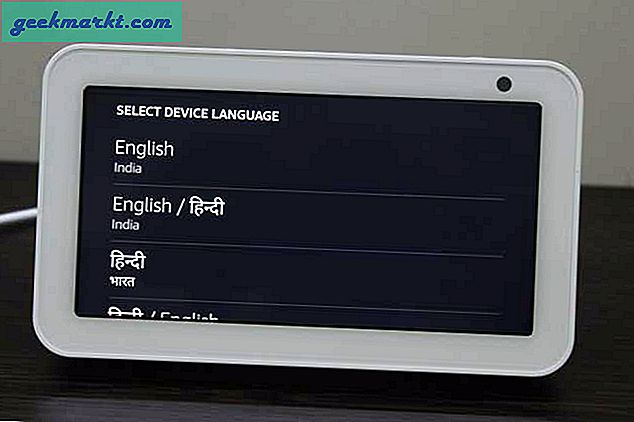
จากนั้นระบบจะขอให้คุณเชื่อมต่อกับเครือข่าย Wi-Fi เลือกชื่อ Wi-Fi ของคุณแล้วแตะ
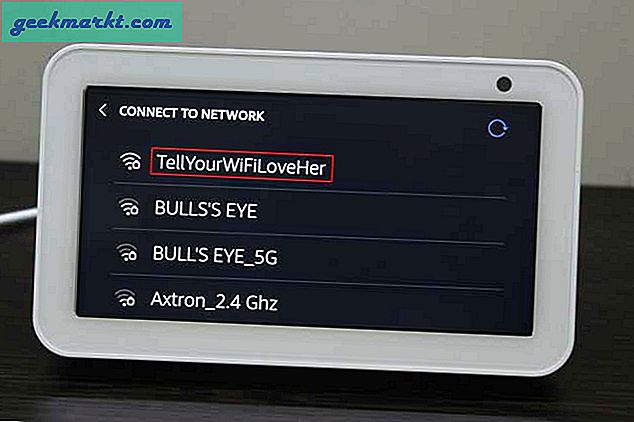
ป้อนรหัสผ่านที่ถูกต้องไปยังเครือข่าย Wi-Fi โดยใช้แป้นพิมพ์บนหน้าจอ แตะเชื่อมต่อเมื่อเสร็จแล้ว
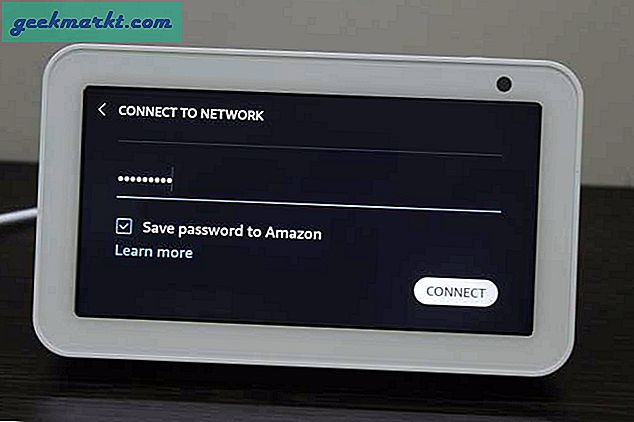
อย่างที่คุณอาจซื้อ Echo Show off Amazon คุณจำเป็นต้องทำ ป้อนข้อมูลรับรองบัญชี Amazon ใน Echo Show เพื่อดำเนินการต่อ หากคุณไม่มีบัญชีให้คลิกลิงก์นี้เพื่อสร้างบัญชี
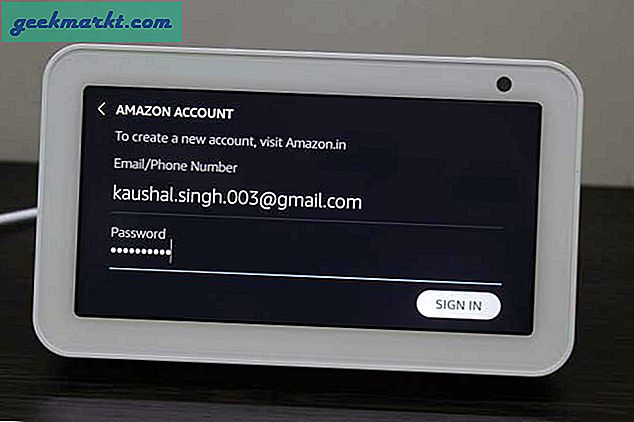
Echo Show ของคุณอาจใช้เวลาสักครู่ในการลงทะเบียนและเชื่อมโยงกับบัญชีของคุณ เมื่อเสร็จแล้วเราก็ต้องทำการปรับเปลี่ยนขั้นสุดท้ายบางอย่างและการแสดงเสียงสะท้อนของคุณก็พร้อมที่จะดำเนินการ มันจะแจ้งให้คุณตั้งชื่อ Echo Show ของคุณคุณสามารถปล่อยไว้ได้ตามที่เป็นอยู่
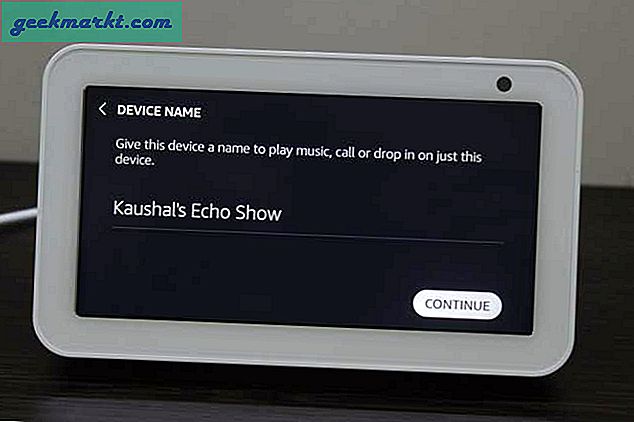
เพื่อให้สภาพอากาศการจราจรและอื่น ๆ ในท้องถิ่น Echo Show ต้องการที่อยู่ของคุณ หากคุณเคยซื้อสินค้ากับ Amazon มาก่อนระบบจะเลือกที่อยู่นั้นโดยอัตโนมัติ มิฉะนั้นคุณสามารถให้ที่อยู่ใหม่หรือข้ามไปได้ในขณะนี้
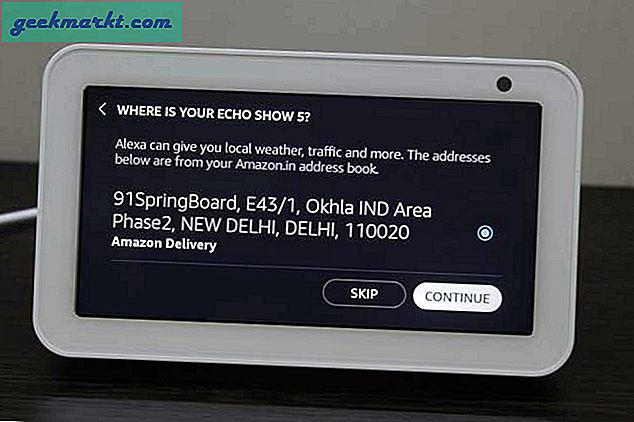
จากนั้นกำหนด Echo แสดงสถานที่ในบ้านของคุณ กลุ่มที่พบมากที่สุด ได้แก่ ห้องนั่งเล่นห้องครัวห้องนอน ฯลฯ คุณสามารถกำหนดตำแหน่งเฉพาะรอบบ้านเช่นโรงรถหรือระเบียง
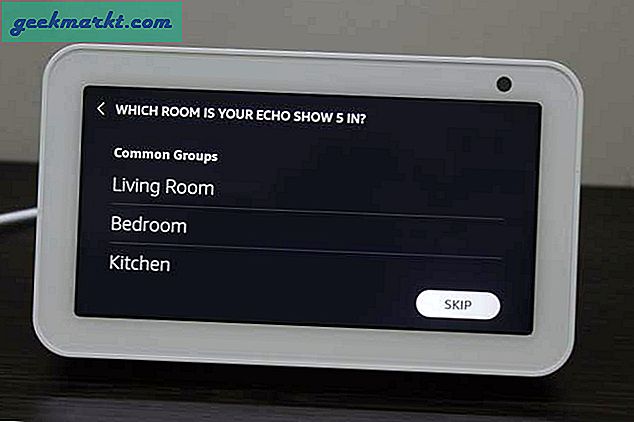
สุดท้ายเลือกวอลเปเปอร์สำหรับหน้าจอเท่านี้ก็เสร็จเรียบร้อย คุณยังสามารถเลือกรูปภาพที่กำหนดเองจากโทรศัพท์ของคุณและตั้งเป็นภาพพื้นหลังใน Echo Show ได้อีกด้วย
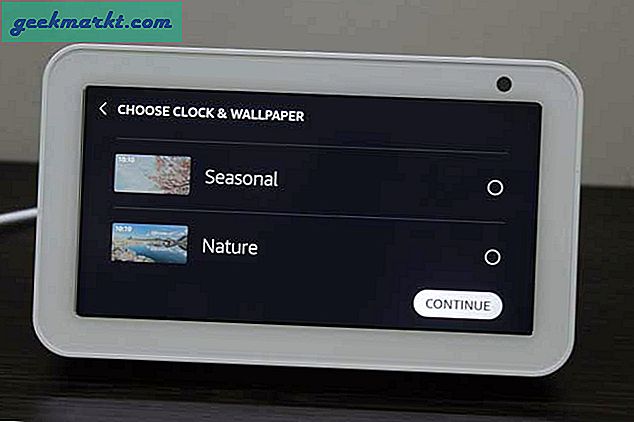
ด้วย Echo Show ที่เชื่อมต่อกับบัญชี Amazon ของคุณคุณสามารถเรียกใช้ Alexa และถามสิ่งต่างๆเช่นสภาพอากาศข่าวล่าสุด ฯลฯ
คุณสามารถเปลี่ยนพื้นหลังรูปภาพนาฬิกาธีมและอื่น ๆ ได้มากขึ้นโดยไปที่การตั้งค่าจากแอป Alexa บนโทรศัพท์ของคุณหรือบนอุปกรณ์โดยตรง เพิ่มเติมในเร็ว ๆ นี้

วิธียกเลิกการลงทะเบียน Amazon Echo Show ของคุณ
หากคุณต้องการหยุดใช้ Echo Show ด้วยเหตุผลบางประการคุณสามารถยกเลิกการลงทะเบียนอุปกรณ์จากบัญชี Amazon ของคุณได้ ในความเป็นจริงมีสามวิธีในการยกเลิกการลงทะเบียน Echo Show ของคุณ ฉันจะแนะนำคุณตลอดทุกข้อ
เพื่อรีเซ็ต Echo Show จากอุปกรณ์เอง ปัดลงจากด้านบนของหน้าจออุปกรณ์และ แตะปุ่มการตั้งค่า ทางขวา.
ตัวเลือกที่ 1 - ยกเลิกการลงทะเบียนจาก Echo Show เอง

เลื่อนลงไปที่ ค้นหาตัวเลือกอุปกรณ์ แล้วแตะรายการเมนูเพื่อเปิดหน้าการตั้งค่า
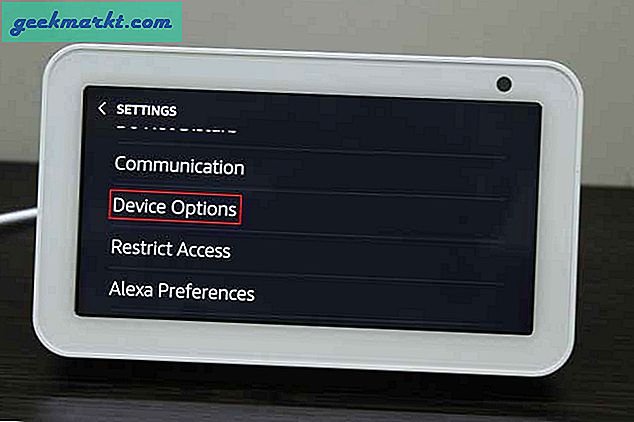
คุณจะพบตัวเลือกที่ด้านล่างของหน้าซึ่งอยู่เหนือ Serial Number แตะ“ รีเซ็ตเป็นค่าเริ่มต้นจากโรงงาน”. อุปกรณ์ของคุณจะถูกลบออกจากบัญชี Amazon และรีสตาร์ทด้วยการตั้งค่าจากโรงงาน
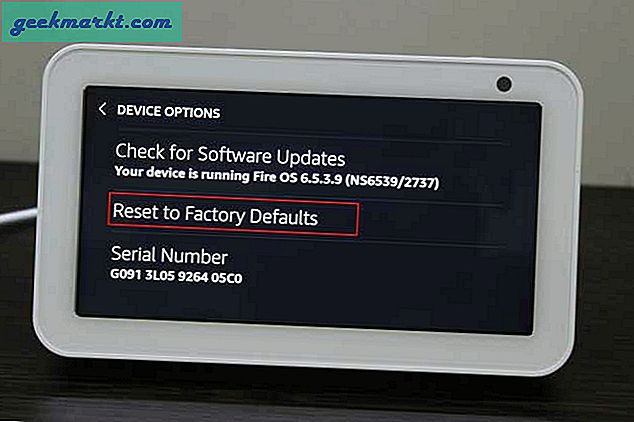
ตัวเลือกที่ 2 - ยกเลิกการลงทะเบียนจาก Echo Show เอง
หากคุณมีสมาร์ทโฟนอยู่ใกล้ ๆ และต้องการรีเซ็ต Echo Show จากระยะไกลคุณสามารถทำได้อย่างง่ายดาย เปิดแอป Alexa บนสมาร์ทโฟนของคุณและตรวจสอบให้แน่ใจว่าคุณได้ลงชื่อเข้าใช้ด้วยบัญชี Amazon เดียวกัน หลังจากนั้นไปที่ส่วนอุปกรณ์และ ค้นหา Echo Show ของคุณ. แตะเพื่อเปิดการตั้งค่าและเลื่อนลงไปที่ ค้นหาปุ่มรีเซ็ตเป็นค่าเริ่มต้นจากโรงงาน ที่ด้านล่างของหน้า
แตะปุ่มรีเซ็ตเป็นค่าเริ่มต้นจากโรงงานเพื่อกู้คืนอุปกรณ์ Echo Show ของคุณกลับเป็นการตั้งค่าเริ่มต้น
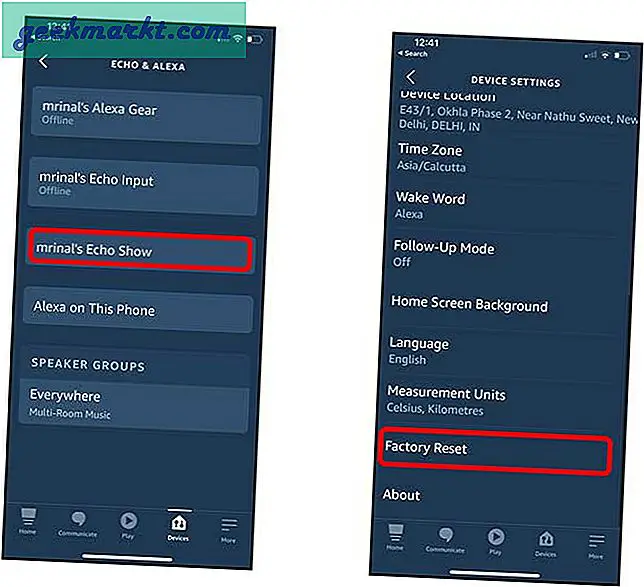
ตัวเลือกที่ 3 - ยกเลิกการลงทะเบียนจากคอมพิวเตอร์
เนื่องจากทุกอย่างเชื่อมโยงกับบัญชี Amazon ของคุณคุณจึงสามารถลบ Echo Show ออกจากบัญชีของคุณจากระยะไกลได้อย่างง่ายดาย เพียงแค่ ไปที่ Amazon.com และเข้าสู่ระบบด้วยบัญชี Amazon เดียวกับที่เชื่อมโยงกับอุปกรณ์ Echo
วางเคอร์เซอร์ไว้เหนือบัญชีและรายการและ คลิกบัญชีของคุณ.
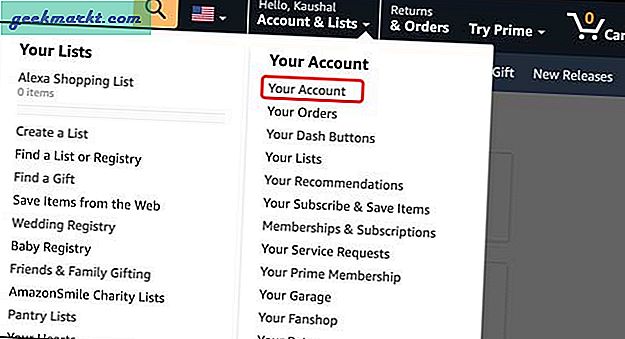
ภายใต้เนื้อหาดิจิทัลและอุปกรณ์ค้นหาไฮเปอร์ลิงก์ “ จัดการเนื้อหาและอุปกรณ์”. คลิกลิงก์เพื่อเปิดหน้าการตั้งค่า
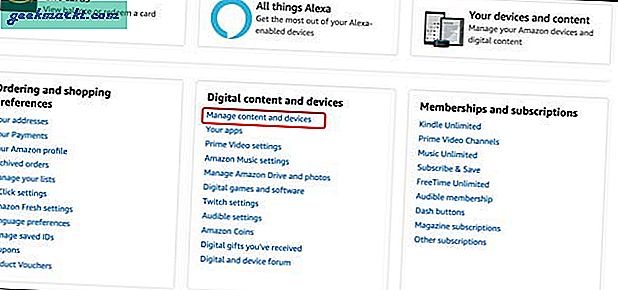
คลิกแท็บอุปกรณ์ ที่แถบด้านบนเพื่อดูอุปกรณ์ทั้งหมดที่เชื่อมโยงกับบัญชี Amazon ของคุณ
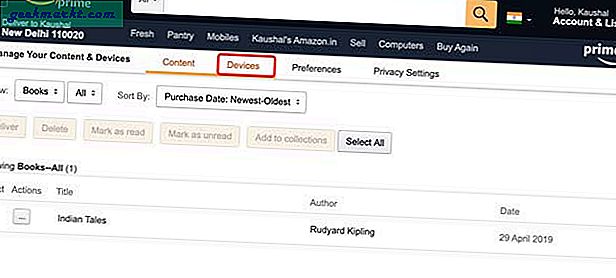
ค้นหา Echo Show จากรายการของรายการและ คลิกปุ่มเมนูตัวเลือก ทางด้านซ้ายของชื่ออุปกรณ์ในรายการ
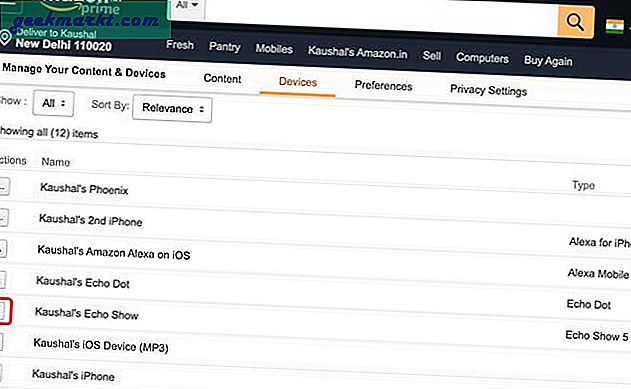
เพียงแค่ คลิกปุ่มยกเลิกการลงทะเบียน เพื่อลบ Echo Show ออกจากบัญชี Amazon ของคุณอย่างถาวร
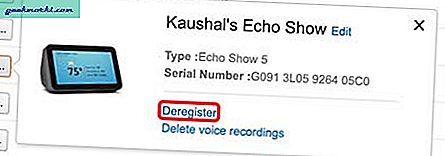
คำพูดสุดท้าย
Echo Show ไม่เหมือนกับอุปกรณ์ Echo อื่น ๆ และสามารถตั้งค่าได้โดยไม่ต้องติดตั้งแอปเสริมใด ๆ มันง่ายกว่าสำหรับบางคนและยากสำหรับคนอื่น ตอนนี้คุณมีขั้นตอนทั้งหมดที่แยกย่อยและอธิบายได้แล้วจึงไม่น่าจะมีปัญหา การยกเลิกการลงทะเบียนทำได้ง่ายยิ่งขึ้นและคุณสามารถทำได้จากหลายที่ คุณคิดอย่างไรกับวิธีนี้? แจ้งให้เราทราบในความคิดเห็นด้านล่าง